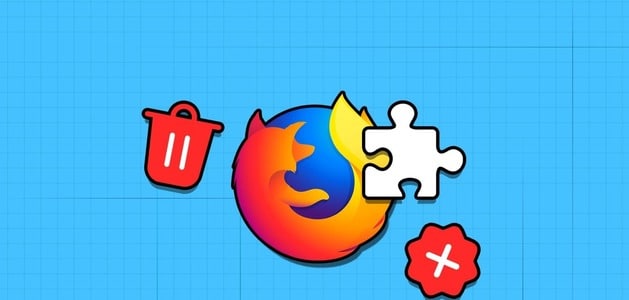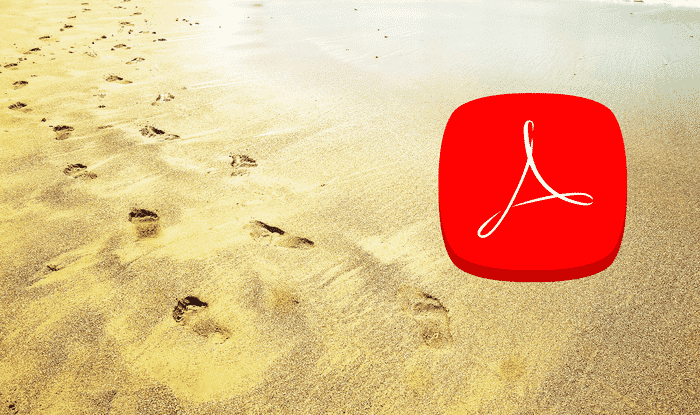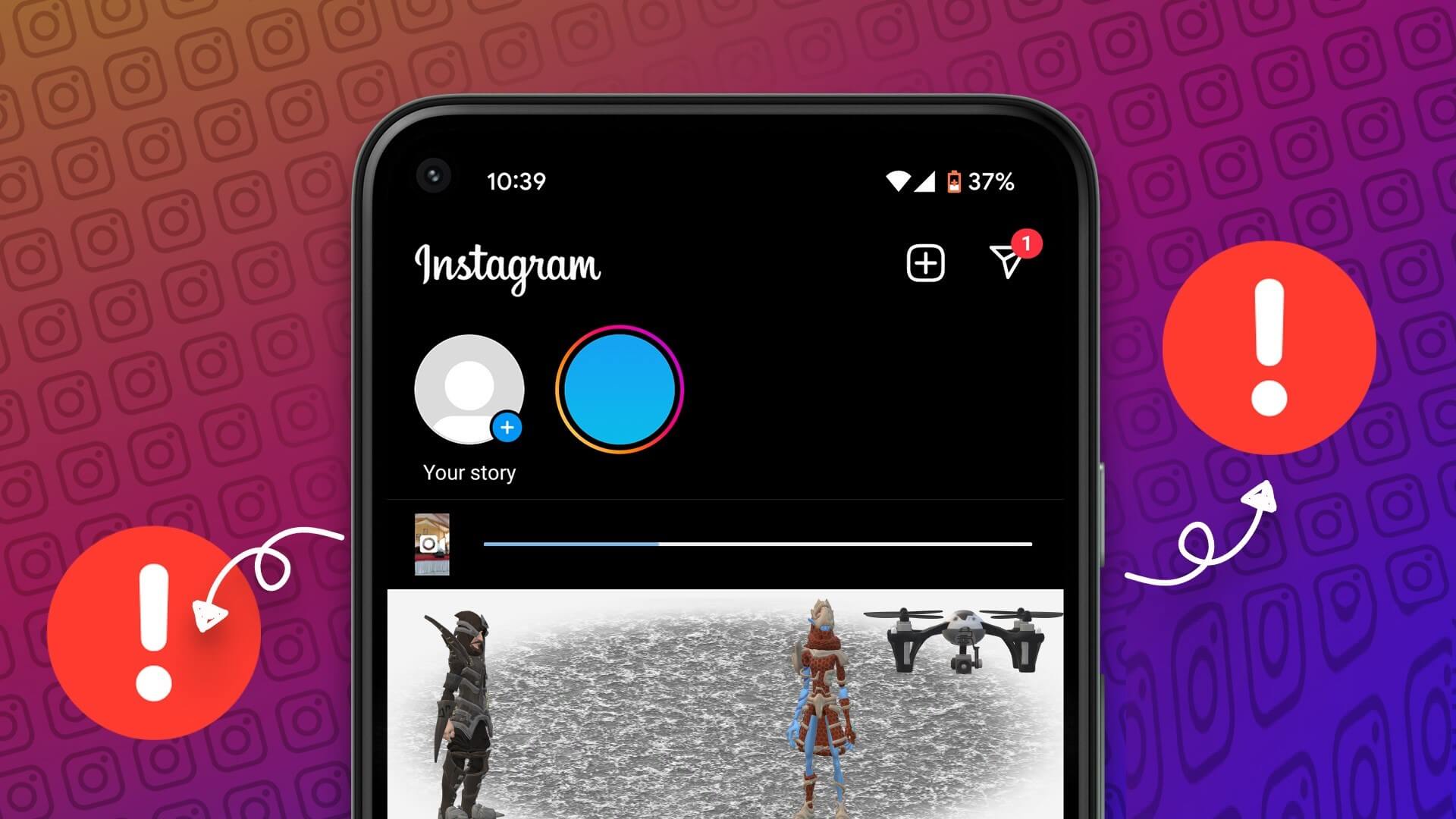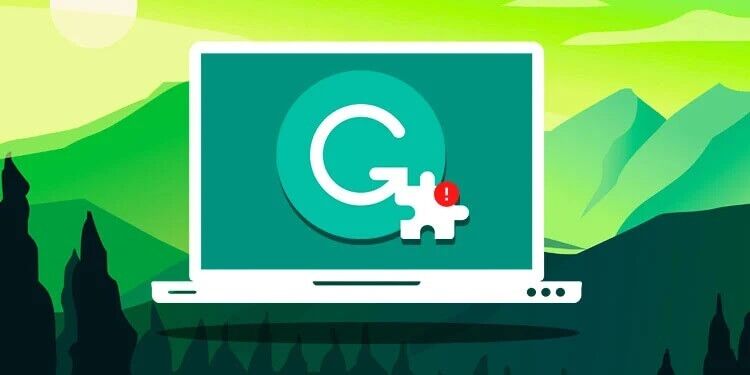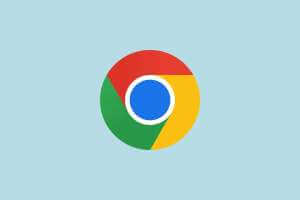Por mais que a pandemia tenha atingido os profissionais do local de trabalho, ela teve o mesmo impacto nos alunos. Durante esses tempos difíceis, o Zoom tornou-se O aplicativo ideal para chamadas de vídeo Ou reuniões para a maioria das pessoas. Neste artigo vamos saber como usar o modo de foco no Zoom.

Apesar da presença de várias alternativas, como Google Meet e Microsoft Teams, as pessoas ainda preferem o Zoom porque ele tem o dom de tirar o máximo proveito dele Novas características Frequentemente. Preparar Modo de foco no ZoomUm desses recursos que evita que alunos e profissionais do espaço de trabalho se distraiam durante uma aula ou reunião online.
Este guia mostrará como você pode usar o modo de foco no Zoom e remover as distrações que podem atrapalhar suas reuniões ou sessões ao vivo. Então vamos direto ao assunto.
O que é o modo de foco e seus usos
De acordo com a página de suporte oficial, o Focus Mode on Zoom foi desenvolvido com o “ambiente de aprendizagem digital” em mente. No entanto, o uso desse recurso não se limita apenas aos alunos.
Profissionais do espaço de trabalho, streamers ao vivo, hosts de webinar etc. podem usar esse ótimo recurso para se distanciar das distrações. Especialmente se você estiver em uma reunião fazendo uma apresentação ou explicando algo importante, você pode usar este modo para evitar ser distraído por outras pessoas ou suas ações.
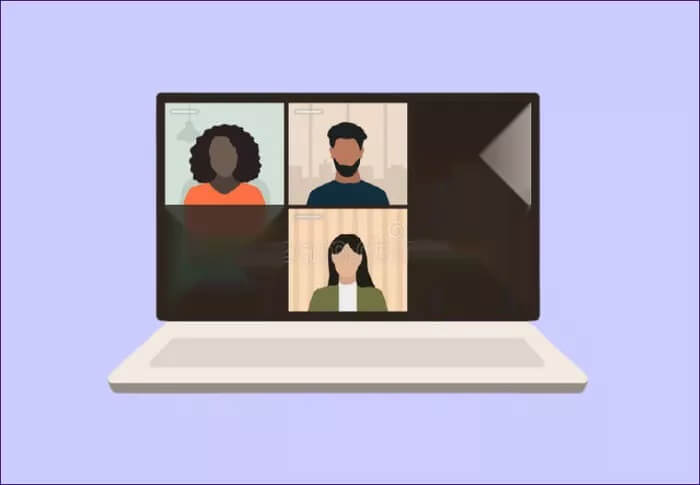
Depois que o Modo de Foco estiver ativado no Zoom, apenas os hosts e co-hosts poderão ver os vídeos de todos os participantes. Mas nenhum dos participantes poderá assistir aos vídeos uns dos outros, evitando distrações.
Além disso, o recurso de compartilhamento de tela também está bloqueado para todos, exceto para o anfitrião e o coanfitrião. Se você for um participante, poderá visualizar apenas seu próprio conteúdo e não o de outras pessoas.
Além disso, com o modo de foco ativado, você não ouvirá nenhum outro participante. Assim, apenas o feedback não verbal, como levantar a mão ou outras reações, será visível.
Condições prévias
Felizmente, esse recurso de modo de foco avançado está disponível para todos os níveis de contas do Zoom. Isso inclui titulares de contas gratuitas ou básicas também. Outra coisa importante a observar é que você só pode ativar e usar o modo de foco no aplicativo cliente de desktop Zoom. No momento, ele não está disponível para o aplicativo móvel Android ou iOS Zoom.
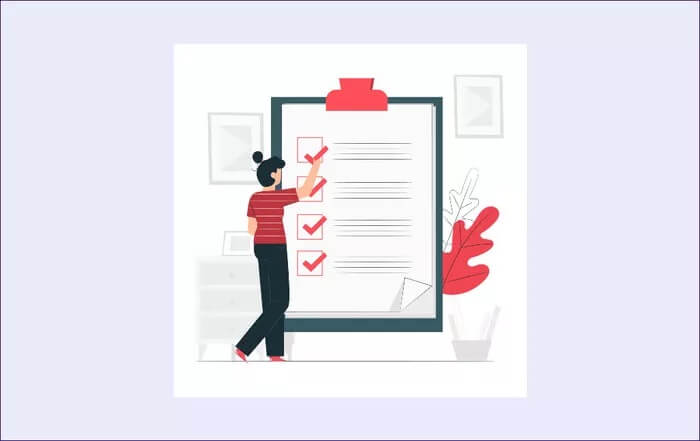
Para usar o modo de foco do Zoom, você precisa baixar o cliente de desktop Zoom versão 5.7.3 ou superior para Windows e Mac. Se você estiver executando uma versão mais antiga do cliente Zoom, também poderá usar o modo de foco.
No entanto, você não poderá ativar ou desativar o recurso. Além disso, você também não verá nenhuma notificação sobre o modo de foco. Ele só pode ser executado por meio do host, executando o cliente de desktop Zoom versão 5.7.3 ou superior.
Como ativar o modo de foco no Zoom
Agora que você entende os usos e como o Focus Mode no Zoom pode beneficiá-lo, vamos dar uma olhada nas etapas para ativá-lo em sua conta Zoom.
Passo 1: Acesse o site do Zoom e faça login na sua conta.
Passo 2: Clique no botão “Minha conta” no canto superior esquerdo da interface.
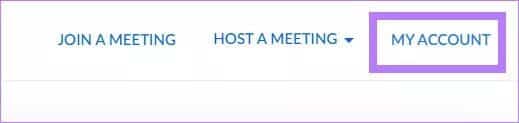
Etapa 3: No painel esquerdo, selecione a opção Configurações.
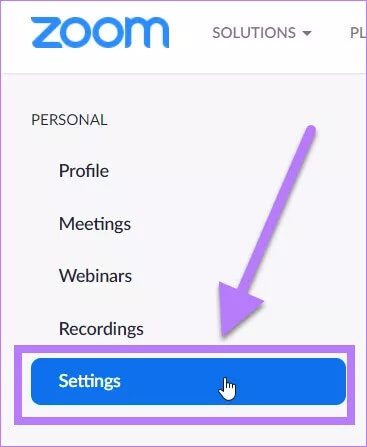
Passo 4: Você precisa clicar no botão Em Reunião (Avançado) no lado direito da interface. Aqui, role para baixo e encontre a alternância do modo de foco. Ligue-o.
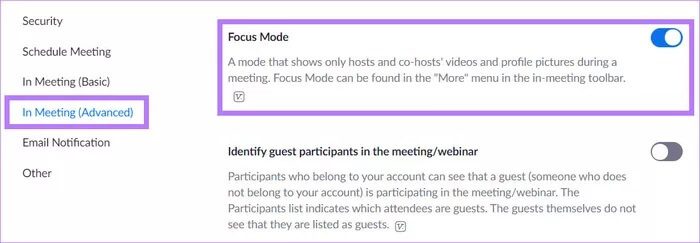
Passo 5: Depois de habilitar o recurso, saia do site. É isso! O modo de foco agora está ativado para sua conta.
Como usar o modo de foco durante uma reunião ZOOM
Seguindo em frente, veremos agora as etapas sobre como usar o recurso de modo de foco durante uma reunião no Zoom. Aqui estão os passos:
Passo 1: Baixe e instale a versão necessária do software de desktop Zoom.
Passo 2: Inicie o aplicativo cliente de desktop e participe de uma reunião ou aula.
Etapa 3: Na barra de menu inferior, você precisa clicar no botão Mais.
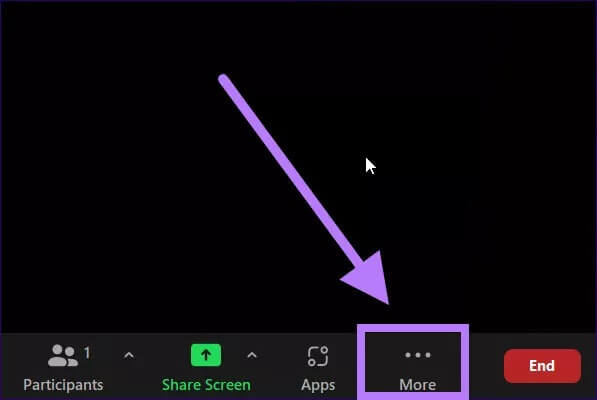
Passo 4: Depois de clicar no botão Mais, uma lista de opções será exibida. Tudo o que você precisa fazer é selecionar a opção para iniciar o modo de foco.
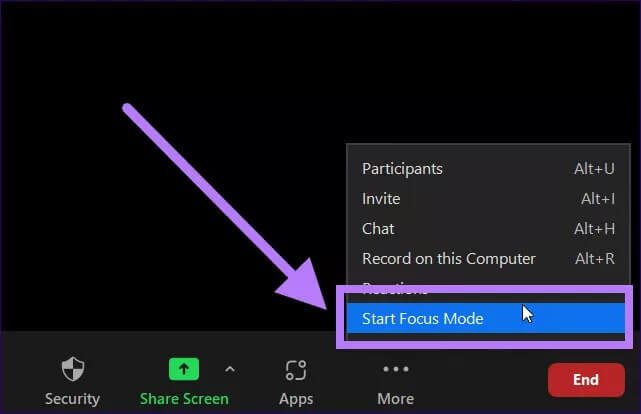
Passo 5: Uma caixa de diálogo de confirmação aparecerá na tela. Ele fornece todas as informações sobre o recurso do modo de foco. Clique no botão Iniciar. Se você não quiser que essa confirmação apareça na próxima vez que usar o recurso, verifique se o botão Não me perguntar novamente está selecionado.
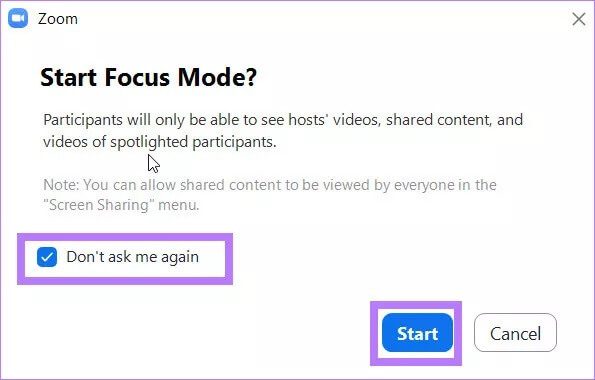
E assim por diante! Você acabou de ativar o recurso Modo de Foco no Zoom. O ícone do modo de foco aparecerá na parte superior da interface. Depois que esse recurso estiver ativado, os participantes verão apenas o host e a miniatura do vídeo. Em comparação, os vídeos de outros participantes serão apagados.
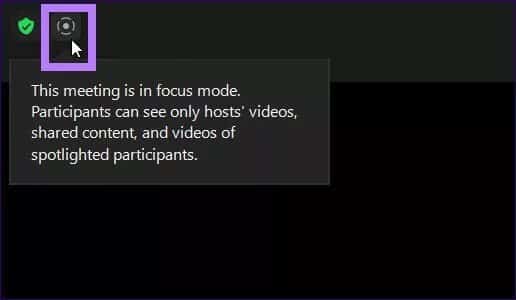
Como ativar o modo de iluminação
Uma vez iniciado o Modo de Foco, apenas os participantes do Modo de Foco podem visualizar a tela dos organizadores e co-anfitriões, junto com a tela do participante sendo destacada pelo organizador. Claro, eles também podem assistir ao vídeo.
Se você for o anfitrião de uma reunião do Zoom e optar por ativar o modo claro para um participante, seu feed ou tela ficará visível para todos. Veja como ativar o modo de luz no Zoom.
Passo 1: Durante a reunião, clique no pequeno ícone de seta no botão de compartilhamento de tela na barra de menu inferior.

Passo 2: Quando uma lista de opções aparecer, clique no botão Todos os participantes listado na parte inferior da tela Compartilhado, que pode ser visto com o título.
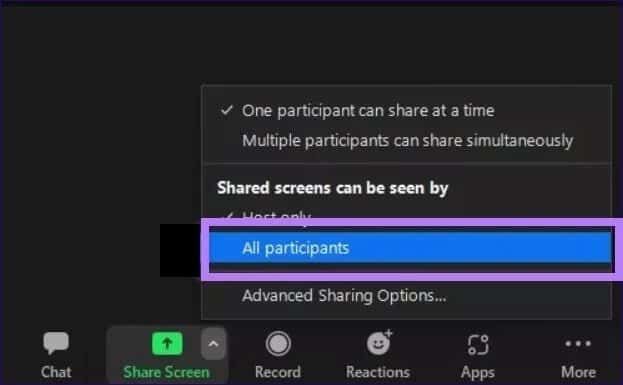
Olha Você aqui. O feed de vídeo deste participante em destaque agora estará visível para todos.
Concentre-se no que é importante
Esperamos que o guia acima tenha ajudado você a entender o modo de foco e como usá-lo a seu favor. Isso permite que você minimize as distrações durante uma reunião ou aula online e se concentre na tarefa em questão. Melhorando assim a produtividade.